Nota
En el web app: Después de ejecutar una simulación en el web app, seleccione Análisis de sensibilidad encima de los resultados de la simulación.
¿Qué es un análisis de sensibilidad?
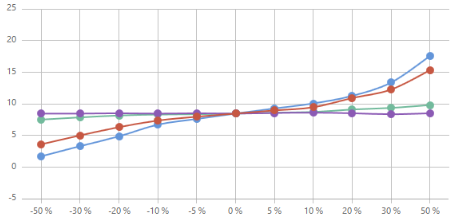
El análisis de sensibilidad a menudo sigue la optimización de parámetros, que se centra en encontrar configuraciones óptimas para las entradas. Para obtener más información, vaya a Ejecutar una optimización de parámetros.
Ejecutar un análisis de sensibilidad
Utilice el análisis de sensibilidad para evaluar los efectos de la variación de entrada en la variación de salida.
- Elija .
- Si tiene más de una salida, aparece una lista desplegable para que pueda elegir la salida que desea examinar.
- Examine la gráfica.
- Busque entradas que tengan líneas inclinadas. Considere la relación entre los cambios en la desviación estándar de la entrada y el % fuera de especificación.
- Busque entradas con líneas planas. Estas entradas tienen poco efecto sobre la variabilidad, por lo que es posible reducir las tolerancias. Puede regresar esta información a su equipo de ingeniería para su consideración.
Sugerencia
Si prefiere evaluar la desviación estándar en lugar del % fuera de especificación, seleccione Desviación estándar en la etiqueta del eje Y. % fuera de las espec. solo está disponible cuando existen límites de especificación.
Examinar los resultados
Workspace muestra los resultados del análisis de sensibilidad, los supuestos y la orientación para los próximos pasos.
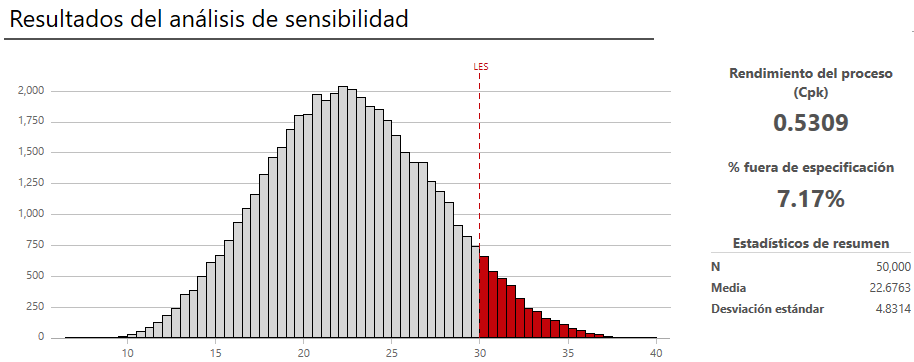
- Ver los resultados en el espacio de trabajo. Puede cambiar entre la vista del modelo y la vista de resultados de la simulación.
Nota
Cada vez que repita la simulación, los resultados variarán porque la simulación se basa en valores seleccionados de forma aleatoria para las entradas.
- En Supuestos, compare la nueva configuración con la configuración anterior y confirme que la nueva configuración es factible para su aplicación.
- Evalúe los resultados y realice cualquiera de las siguientes tareas.
- Para ver la capacidad, las estadísticas de resumen y los percentiles, seleccione Más resultados.
- Si hay siguientes pasos disponibles, mantenga
oprimido el puntero del ratón sobre
 ver más
información.
ver más
información. - Ejecute otro análisis de sensibilidad. Por lo general, se realizan los cambios en una entrada a la vez, por lo que es posible que desee evaluar los cambios en otras entradas.
- Repita el análisis de sensibilidad con nuevos ajustes hasta que esté satisfecho con los resultados. También puede repetir la optimización de parámetros. Para obtener más información, vaya a Ejecutar una optimización de parámetros.
Editar el modelo
Nota
En el web app: Encima de los resultados de la simulación, seleccione Editar modelo sobrescribir los valores existentes en el modelo o seleccione conservar Duplicar la configuración actual y trabajar en una copia del modelo.
- Elija una de las opciones siguientes:
- Para cambiar el modelo, elija . De forma predeterminada, Workspace sobrescribe los valores existentes en el modelo actual.
- Para conservar la configuración actual y trabajar en una copia, elija .
- Elija .
